UG草图的绘制与约束教程指导
ug草绘教程

定位草图:skt_work_3.prt
草图重新附着:skt_work_4.prt
向草图增加曲线几何,实施约束:skt_work_5.prt
六边形约束:skt_constr_6.prt
曲线与草图的应用实例1
曲线与草图的应用实例2
1. Layer 21 work 2. 建立草图sketch_000
轮直圆圆派快快倒矩样 点 椭
廓线弧
生速速圆形条 和 圆
直裁延
线关和
线剪伸
联一
(
点般
平
二行次Fra bibliotek直曲
线
线
)
草图应用例子1
• 将参考平面和参考轴基准移动到61层 • 用轮廓线命令和圆命令建立如下草图模样
草图应用例子1
3. 使Layer 10 work,Layer 21 selectable 4. 拉伸草图从 20 到 32 5. 实施相切和同心约束,然后更新模型
草图应用例子1
6. 替换几何
草图应用例子1
7. 约束几何 约束三条圆弧端点相连并且相切。
8. 建立参考线对草图进行角度定位。
草图应用例子1
9. 尺寸约束
草图应用例子2(open:skt_work_1.prt )
1. 21层 work layer 2. 建立在中间基准面上建立草图:MID-SECTION 3. 使其余层不可见 4. 建立如下所示草图
草图应用例子2(open:skt_work_1.prt )
5. 转换参考线,镜像草图
草图应用例子2(open:skt_work_1.prt )
6. 去除固定约束,使62层可选
草图应用例子2(open:skt_work_1.prt )
UG实用教程草图的绘制篇

动态输入框
六、草图绘制
说明:
六、草图绘制
三绘制圆弧
圆弧对话框
1.选择方法.单击三点定圆弧按钮. 2.定义端点.在系统选择圆弧的起点的提示下,在绘图区中的任意位置单击鼠标左键,以确定圆弧的起 点;在系统选择圆弧的终点的提示下,在另一位置单击,确定圆弧的终点. 3.定义附加点.在系统在圆弧上选择一个点的提示下,移动鼠标,圆弧呈橡皮筋样变化,在绘图区另一 位置单击以确定圆弧.
四、UG NX 8.5基本操作
二调整模型的显示样式和方位
调整模型的显示样式
调整模型的显示方位
四、UG NX 8.5基本操作
三选择和取消选择对象
单击选择对象
1.打开xuanze.prt文件,在要选择的对象上 单击即可将其选中,此时被选中的对象会 加亮显示,继续单击其他对象可同时选中 多个对象.当选中多个图形对象时,按住 Shift键在某个已选中的对象上单击,可取 消该对象的选中状态;按Esc键可取消所 有对象的选中状态.
根据极点:创建的艺术样条曲线由所选择点的极点方式来约束.
六、草图绘制
2.定义曲线类型.在对话框中的类型 下拉列表中选择 选项,然后依次在 图所示的各点位置单击,系统生成图 中所示的样条曲线.
说明:
3.在艺术样条对话框 中单击确定按钮或单 击鼠标中键,完成样 条曲线的创建.
通过点方式
根据极点方式
六、草图绘制
十绘制点
草图点对话框
1.选择命令.选择插入→草图曲线→点 菜单命令或单击直接草图工具条中的 点按钮 ,系统弹出草图点对话框.
六、草图绘制
四绘制圆
UGNX草图的绘制与约束

项目二 草图的绘制与约束 单元3 草图的约束机械产品建模与加工Siemens NX10.04. 草图约束几何约束尺寸约束几何约束几何约束用于定义草图对象的几何特性(例如直线的长度)和草图对象之间的相互关系(例如两条直线垂直或平行,或者几个圆弧有相同的半径等)。
几何约束包括“手动几何约束”和“自动几何约束”两种方式,下面分别介绍。
几何约束手动几何约束单击“草图约束”工具条中的“约束”按钮,然后在绘图区依次选取两个要进行几何约束的对象,再单击“约束”对话框中的按钮,即可对两图形进行相应的几何约束,如下图所示。
要约束的圆要约束的圆单击该按钮将两圆约束为同心圆在进行手动几何约束时,选择不同的曲线,在“约束”对话框中会显示出不同的约束类型,各种约束类型的意义如下:固定:将约束对象在某一方向上固定。
完全固定:将约束对象完全固定。
水平:约束直线为水平直线。
竖直:约束直线为竖直直线。
恒定长度:将约束对象的长度固定。
恒定角度:将约束对象和坐标轴间的夹角固定。
重合:定义两个或多个点重合。
点在曲线上:定义点在所选的曲线上。
中点:定义点在所选曲线的中点上。
共线:约束两条或多条直线共线。
平行:定义两条或多条直线相互平行。
垂直:定义两条直线垂直。
等长:定义两条或多条直线长度相等。
相切:定义直线与圆弧或相切。
相切:定义直线与圆弧或相切。
等半径:使两个或多个圆弧/圆半径相等。
同心:使两个或多个圆弧/圆的圆心重合。
曲线的斜率:使所选的样条曲线控制点的斜率相同。
均匀比例:使样条缩放时始终保持原形状不变。
非均匀比例:使样条曲线缩放时形状发生改变。
几何约束自动几何约束使用自动几何约束功能,系统会首先分析当前草图中的图形,然后在可以添加约束的地方自动添加相应的约束,可以同时设置多个约束。
单击“草图约束”工具条中的“自动约束”按钮,打开“自动约束”对话框,在该对话框中勾选需要的约束类型,在绘图区选取要进行约束的对象,然后单击“自动约束”对话框中的“确定”按钮,系统将在公差范围内自动为所选的对象添加相应的约束。
3.UG NX 8.5 草图约束设置及修改

“草图约束”工具条简介(续) “自动约束”
在草图绘制过程中,用户可以自己设定自动约束的类型
草图的约束
添加几何约束
添加几何约束方法:自动几何约束和手工添加几何约束 自动几何约束:在作图过程中自动捕捉相关约束 手工添加几和约束到的对象
修改草图的约束
显示所有约束
单击 “显示草图约束”按钮
显示/移除约束
单击 “显示草图约束”按钮
将显示施加到草图上的所有几何约束
修改草图的约束
约束的备选解
当对一个草图对象进行约束操作时,同一约束可能存在多种满足约束 的情况,如:相切有内切与外切的情况,“备选解”操作可从约束的 一种解法转为另一种。
修改草图的约束
移动尺寸
为了使草图的布局跟合理,可以移动尺寸文本的位置
修改尺寸值
方法一:双击要修改的尺寸 方法二:右击要修改的尺寸,在弹出菜单中选“编辑值”
修改草图的约束
转换至/自参考对象
激活状态
参考状态
注:在使用镜像曲线命令后,中心线将自动转换为参考状态!
Thank you!
UG NX 8.5 草图约束设置及修改
草图的约束
草图约束概述
包括几何约束和尺寸约束两种
“草图约束”工具条简介
“草图约束”工具条简介(续)
基于选定的对象和光标的位置自动判断尺寸类型来创建尺寸约束 对所选对象进行水平尺寸约束 对所选对象进行竖直尺寸约束 对所选对象进行平行于指定对象的尺寸约束 对所选的点到直线的垂直距离进行垂直尺寸约束 对所选的两条直线进行角度约束 对所选的圆或圆弧进行直径尺寸约束 对所选的圆或圆弧进行半径尺寸约束 对所选的多个对象进行周长尺寸约束
约束或列出信息。
• 转换至/自参考对象:将草图曲线或草图尺寸从活动转换为参考,或者反过来。 • 备选解:备选尺寸或几何约束解算方案。 • 自动判断约束和尺寸:控制哪些约束或尺寸在曲线构造过程中被自动判断。 • 创建自动判断约束:在曲线构造过程中启用自动判断约束。 • 连续自动标注尺寸:在曲线构造过程中启用自动标注尺寸。
UG_NX_SKETCH UG草图绘制官方教程 详细版
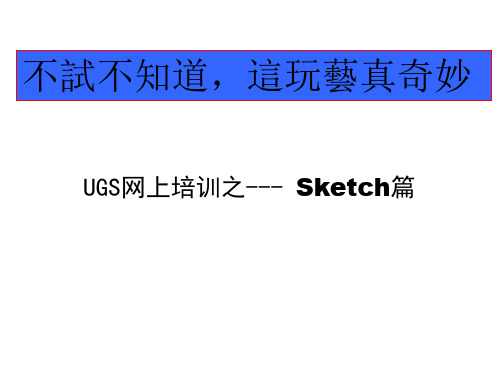
样条曲线——Through Points
指向另一点的方向确定斜率(指确定两点间的方向, 两点间距离对斜率的强度无影响) 指向另一点的矢量确定斜率(指确定两点间的方向, 两点间距离对斜率的强度有影响) 由另一条已知曲线上的某点斜率来确定目前该点的 斜率
由输入角度值确定斜率 见下图示:
样条曲线——Through Points
用矩形框选择点
用多边形选择点
点构造器
样条曲线——Through Points
选择完点后,确定
选择Yes则弹出 下面的对话框, 否则回到前面继 续选点。
确定斜率方法的对话框
该对话框用于 确定某点的斜 率和曲率。
样条曲线——Through Points
系统自动确定斜率 矢量对话框
选择一个点
新的斜率
矢量对话框确定的斜率
2.草图的状态有两种:激活状态和非激活状态 注意
1.在草图处于非激活状态下绘制的线条都不是草图内的曲线。切记
2.一次只能激活一张草图。
和所在的图层
缺省的草图名称
草图应当有其较为确切的名称,这样便 于以后打开文件时比较容易找到你需要 编辑的草图。一般来说草图名称由:
确定端点斜率 改变权重(即选择点对生成
曲线的影响程度)
样条曲线——Perpendicular to Planes
平面
平面构造器 三点 平面
平面构造器坐标平面
选择平面,或用平面构 造器构造平面
平面
构造点 点构造
器
相对点 圆柱坐标点 球坐标点 向量点 沿曲面上的弧长点
指定椭圆圆心 圆锥曲线
设置椭圆参数
图例为:在XC-YC坐标平面建立的草图
第二步:我們再來看看進入草圖後怎麽做呢? 先看看這幾個圖標都是幹什麽用的?
UG草图的绘制和约束

面平图草建创
线曲的 迹轨为作
面 平图 草 的 弧 圆 于直 垂 建 创 处 长弧圆�03在
。面平图草建创可即�位方的面平图草及以置位的上迹 轨在面平图草置设后然�线曲的迹轨为作取选 , 项选”上迹轨在“ 择 选 中 表列 拉 下 的 栏 签 标 ” 型 类 “ 在 � 后 框 话 对 ” 图 草 建 创 “ 开 打
作操线曲图草.3
线曲像 镜的成生
线曲的 像镜要
线心中像镜
。示所图下如�作操像镜成完可即钮按”定确“ 击 单 后 最� 线 曲 的 像 镜 要 和 线 心 中 像 镜 取 选 次 依 区 图 绘 在 � 框 话 对 ”线曲像镜“开打�钮按”线曲像镜“的中条具工”作操图草“击单
线曲像镜
。示所 图下如�线曲制复置偏处离距的定指在以可框话对该用利�框话对 ”线曲置偏“开打�钮按”线曲置偏“击单中条具工”作操图草“在
面平图草建创
。置位面平图草定确来点个一和弧圆择选次依过通示表�点过通 。面平图草建创处离距比分百个某的点端弧圆距在定指�长弧圆� 。面平图草建创处离距个某的点端弧圆距在定指�长弧圆
。下如义含的项选各 表 列 拉下 ” 置 位 “ 的 栏 签 标 ” 置 位 面 平 “ 框 话 对 该 � 时 项 ” 上 迹 轨 在 “择 选 中 表 列 拉 下 的 栏 签 标 ” 型 类 “ 框 话 对 ” 图 草 建 创 “ 在
。可即线曲的剪修要过 划 笔 腊让 � 动 拖 键 左 标 鼠 住 按 以 可 � 线 曲 条 多 剪 修 时 同 望 希 果 如
线曲的剪 修要取选
。示所 图 下 如 �除 删 其 将 可 即 线 曲 的 剪 修 要 击 单 中 区 图 绘 在 后 然 � 框 话 对 ”剪修速快“开打�钮按”剪修速快“的中条具工”线曲图草“击单
NX10.0定长约束使用教程
NX10.0定长约束使用教程
UG10.0定长定义:约束一条或多条线,使之具有固定的长度,在添加完定长约束后,其线的长度无法再进行更改;适用于为绘制好的草绘图元,防止在改变其尺寸大小时,图形的形状发生变化。
NX10.0设计步骤:
1、进入到UG10.0绘图窗口下,点草图绘制按钮,如下图:
2、此时需要选择一绘图平面,如下图:
3、定长约束指令的所在位置,如下图:
4、先使用直线命令绘制一条直线,在没有草绘图元的情况下,定长是不能使用的,它处于不可使用状态。
5、选中直线,增加定长约束,直线在添加过定长约束后,在线的下方会有一个直线符号,可以对其进行位置移动,但不能改变其长度,如下两图:
6、当为直线添加两种以上的约束时,其会产生干涉,为解决干涉约束,需要移除一种约束,操作如下图:
7、当我们把定长约束移除后,图中的两条直就是一样长了,可以通过标注尺寸来查看其是否一样长,如下两图:
8、工程师在设计零件时应当多思考、多练习才能达到精通的境界。
UG正确绘制草图的步骤
UG正确绘制草图的步骤
本帖最后由 cexoidtf38 于 2013-5-12 22:43 编辑
今天讲解一下在UG草绘界面过程中,如何快速的将草图绘制。
我主要通过一个草图实例给大家说明。
主要的思路:
1、通过直线、圆弧等命令绘制出草图的大致形状;
2、通过几何约束,约束图形的几何情况,如相切、共线、共点等几何关系;
3、根据图形的需要拉出尺寸,保证草图完全约束。
此时不需要更改任何一个尺寸,只有保证有对应的尺寸即可;
4、将草图延时评估功能激活(避免草图在修改尺寸的时候出现变形的情况,重点);
5、将草图尺寸批量更改,将草图延时评估功能关闭,完成草图。
以下我将这个图的画图步骤大致给大家说一下,这样的方法虽然大家很不习惯,但是当你习惯了以后,你就会爱上它了。
以下是我们需要绘制的草图:
具体方法:
1、将我们需要的草图延时评估按钮调出。
2、通过圆弧、直线命令画出大概形状,用形状约束相切、同心、共线等几何约束。
3、标注尺寸,将图中的尺寸标出,无需更改。
尺寸最好能和目标的图形尺寸一致,避免计算。
4、打开延时评估功能。
5、点击尺寸约束的草图尺寸对话框。
6、将尺寸批量修改到想要的值,此时修改对草图的形状不会又任何改变。
7、完成修改,关闭草图延时评估功能。
8、调整尺寸位置,完成草图。
UGNX9.0中文版基础教程绘制草图
第3章绘制草图草图是指某个指定平面上的点、线(直线或曲线)等二维几何元素的总称。
几乎所有的零件设计都是从草图开始的,即先利用草图功能创建出特征的形状曲线,再通过拉伸、回转或扫描等操作,创建相应的参数化实体模型。
绘制二维草图是创建三维实体模型的基础和关键。
本章将主要介绍UG NX中的草绘基本环境、常用草绘工具的使用方法,以及相关的约束管理等内容。
本章学习目的:熟练掌握草图平面的创建掌握常用草绘工具的使用方法掌握常用的草图编辑工具的使用方法掌握相关草图曲线的操作方法掌握草图的约束管理功能3.1 草图概述绘制草图是三维实体建模的基础,也是实现UG软件参数化特征建模的基础。
该方式能够较好地表达用户的设计意图,通过草绘不仅可以快速地完成轮廓的设计,且绘制的草图和其生成的实体是相关联的。
当需要优化修改时,仅修改草图上的尺寸和替换线条就可以很方便地更新最终的设计,特别适用于创建截面复杂的实体模型。
3.1.1 草绘环境绘制草图的基础是草绘环境,该环境提供了绘制、编辑以及添加相关约束等与草图操作有关的工具,用户可以在该环境中进,系统将打开【创建草图】对话框。
用户可以通过该对话框指定相应的草图工作平面,进入草绘环境,如图图3-1 进入草绘环境当完成草图绘制后,单击【直接草图】工具栏中的【完成草图】按钮,或者在绘图区的空白处单击鼠标右键,并在打开的快捷菜单中选择【完成草图】选项,即可退出草绘环境,如图3-2所示。
3.1.2 指定草图平面绘制草图的前提是指定草图的工作平面,草图中要绘制的所有几何元素都将在这个平面内完成。
草图平面的使用频率较高,是草绘建模中最重要的特征之一。
在【直接草图】工具栏中单击【草图】按钮,系统将打开【创建草图】对话框。
该对话框提供了【在平面上】和【基于路径】两种指定草图平面的方法,现分别介绍如下。
1.在平面上在平面上是指以平面为参考面指定所需的草图平面。
在【平面方法】下拉列表框中,UG 提供了以下三种指定草图平面的方式。
ug7.5实用教程2_草图
angle_adj_1.prt
23
【练习5-5】几何约束
angle_adj_2.prt,
24
尺寸约束
25
【练习5-6】尺寸约束
angle_adj_3.prt
26
【练习5-6】尺寸约束
angle_adj_4.prt
27
编辑尺寸
28
转换到参考和从参考转换
Convert To/From Reference
或相反。
6
草绘过程
在草图作业中的一个典型操作步骤如下: 1. 设定工作层(草图所在层) 2. 选择一草图平面和水平轴; 3. (可选项)重命名草图; 4. (可选项) 设置推断约束 (Inferred Constraints) 选项; 5. 建立草图曲线;根据设置,草图应用会自动地建立许多 约束。 6. (可选项) 添加、修改或删除约束; 7. (可选项) 拖拽形状或修改尺寸参数; 8. 退出草图。 注 : 对建立约束的次序的建议
• 识别约束;
• 转换草图曲线及约束到参考状态; • 使用推断约束; • 拖拽草图对象; • 重排序草图; • 替换解; • 重附着草图; • 镜像草图曲线。
2
草图与草图约束
草图是NX中用于在部件内建立 2 D 几何体的应用。一个草图就是一个被创建在规定的平面 上的命了名的二维曲线集合。可以利用草图来满足广泛的设计需求: • 通过扫掠、拉伸或旋转一草图来创建一实体或一片体。 • 创建含有成百甚至上千个草图曲线的大比例 (Large-scale ) 2D 概念布局。 • 创建一构造几何体,如一运动轨迹、或一间隙弧,它们并非用于定义部件特征。 • 尺寸和几何约束可以用于建立设计意图并且提供通过参数驱动改变模型的能力。
- 1、下载文档前请自行甄别文档内容的完整性,平台不提供额外的编辑、内容补充、找答案等附加服务。
- 2、"仅部分预览"的文档,不可在线预览部分如存在完整性等问题,可反馈申请退款(可完整预览的文档不适用该条件!)。
- 3、如文档侵犯您的权益,请联系客服反馈,我们会尽快为您处理(人工客服工作时间:9:00-18:30)。
第4章草图绘制和约束1.草图基础知识2.草图曲线绘制3.草图曲线操作4.草图约束5.草图定位6.上机实践7.上机实践1.草图基础知识认识草图草图(也称为草图曲线)是与实体模型相关联的二维轮廓线的集合,如下图所示。
在草图环境下完成草图的绘制并退出草图环境后,可以对所绘的图形进行拉伸、旋转、扫掠等操作,创建实体模型。
创建草图平面要绘制和设置草图,需要创建一个平面作为支持面并进入草图环境。
创建草图平面的方式有:在平面上和在轨迹上两种。
单击“特征”工具条中的“草图”按钮,打开“创建草图”对话框,在该对话框“类型”标签栏的下拉列表中选择“在平面上”选项,然后依次确定作为草图平面的平面和草图平面的参考方向,即可创建草图平面。
选取Z轴方向为参考方向“创建草图”对话框的“平面选项”下拉列表中提供了三种选择草绘平面的方式,含义如下。
选择X-Y坐标平面作为草图平面创建基准坐标系:以指定点、矢量等作为参考,创建一个新的基准坐标系,然后选择该坐标系的基准平面作为草绘平面。
打开“创建草图”对话框后,在“类型”标签栏的下拉列表中选择“在轨迹上”选项,选取作为轨迹的曲线,然后设置草图平面在轨迹上的位置以及草图平面的方位,即可创建草图平面。
在30%圆弧长处创建垂直于圆弧的草图平面作为轨迹的曲线在“创建草图”对话框“类型”标签栏的下拉列表中选择“在轨迹上”项时,该对话框“平面位置”标签栏的“位置”下拉列表各选项的含义如下。
%圆弧长:指定在距圆弧端点的某个百分比距离处创建草图平面。
创建草图平面在“创建草图”对话框“类型”标签栏的下拉列表中选择“在轨迹上”项时,该对话框“平面方位”标签栏“方位”下拉列表中各选项作用如下:垂直于矢量:创建的草图平面垂直于定义的矢量方向。
通过轴:创建的草绘平面通过指定的轴线。
认识草图环境草绘环境下有多个工具条供用户使用,如下图所示。
配置文件在进入草图模式后,系统将自动打开“配置文件”对话框(也可以通过单击“草图曲线”工具条中的“配置文件”按钮将其打开),通过该对话框可以创建连续的直线或圆弧,其绘制方法如下图所示。
配置文件在草图环境中绘制图形的过程中,当鼠标移动时,可以显示图形上的关键点(端点、中点、圆心等),单击可以捕捉这些点,此外,还将显示约束关系(相切、垂直、重合、平行)和对齐关系等,从而非常方便绘制相交、相切、垂直、平行等图形,如下图所示。
直线、圆弧和圆利用“草图曲线”工具条中的“直线”按钮可以绘制单条的曲线,利用“圆弧”按钮可以绘制圆弧,利用“圆”按钮可以绘制整圆,其绘制方法同使用“配置文件”功能相似,下图所示为绘制圆弧和圆的方法。
绘制派生直线通过“草图曲线”工具条中的“派生直线”按钮可以根据现有的参考直线,生成与参考直线平行的直线、两直线的中位线和两不平行直线的角平分线。
单击选取参考直线选取参考直线后移动鼠标在适当的位置单击,即可创建参考直线的平行线①②在绘图区依次单击选取两条平行的直线移动鼠标在适当的位置单击,即可创建两平行直线的中位线①②依次单击选取两条直线移动鼠标在适当的位置单击,即可创建两直线的角平分线绘制矩形单击“草图曲线”工具条中的“矩形”按钮,打开“矩形”对话框,在该对话框中有“用2点”、“按3点”和“从中心”三种绘制矩形的方式,其各自的绘制方法如下。
快速修剪曲线单击“草图曲线”工具条中的“快速修剪”按钮,打开“快速修剪”对话框,然后在绘图区中单击要修剪的曲线即可将其删除,如下图所示。
如果希望同时修剪多条曲线,可以按住鼠标左键拖动,让腊笔划过要修剪的曲线即可。
选取要修剪的曲线利用“快速延伸”功能可以将曲线延伸到某个边界曲线上。
单击“草图曲线”工具条中的“快速延伸”按钮,打开“快速延伸”对话框,然后在曲线的延伸端单击,系统将自动判断将现有的哪条曲线作为边界曲线,并将曲线延伸到此处,如下图所示。
如果希望延伸多条曲线,可以按住鼠标左键拖动,让蜡笔画过要延伸的曲线即可。
自动判断边界曲线并将直线延伸到此处利用“快速延伸”对话框中的“边界曲线”标签栏,可按指定的边界来延伸曲线,如下图所示。
④选取要延伸的曲线将曲线进行延伸①单击此按钮②选取边界曲线③单击此按钮制作拐角使用“制作拐角”命令,可以将两条可相交曲线延伸或修剪到一个交点处来制作拐角。
单击“草图曲线”工具条中的“制作拐角”按钮,打开“制作拐角”对话框,在绘图区依次单击要制作拐角的两条曲线即可生成拐角,如下图所示。
使用“圆角”命令,可以在2条或3条互不平行的曲线之间创建圆角。
①②③单击“草图曲线”工具条中的“圆角”按钮,打开“创建圆角”对话框,在绘图区依次单击要创建圆角的两条曲线,然后确定圆角的半径,即可完成圆角的创建,如下图所示。
创建圆角时按下“创建备选圆角”按钮,可生成圆角的补圆弧,如下图所示。
如果按下“修剪”按钮,将对原曲线进行修剪;按下“取消修剪”按钮,则将保留原曲线,如下图所示。
在利用3条曲线创建圆角时,最后一条选择的曲线将作为圆角的相切线,此时不需要再设置圆角半径;如果在创建时按下“删除第三条曲线”,则在创建好圆角后,将删除作为相切线的曲线,如下图所示。
①②③单击“草图操作”工具条中的“镜像曲线”按钮,打开“镜像曲线”对话框,在绘图区依次选取镜像中心线和要镜像的曲线,最后单击“确定”按钮即可完成镜像操作,如下图所示。
镜像中心线要镜像的曲线生成的镜像曲线在“草图操作”工具条中单击“偏置曲线”按钮,打开“偏置曲线”对话框,利用该对话框可以在指定的距离处偏置复制曲线,如下图所示。
利用投影曲线功能可以将当前草图外的对象沿着草图平面的法向方向投影到草图平面中。
在草绘模式下单击“草图操作”工具条中的“投影曲线”按钮,打开“投影曲线”对话框,选取要投影的曲线后单击“确定”按钮即可将曲线投影到当前草图中。
选取花形凸垫的轮廓线作为要投影的曲线当前草图平面生成的投影曲线编辑曲线在“草图操作”工具条中单击“编辑曲线”按钮,可打开普通模式下的“编辑曲线”对话框,通过该对话框可以调用普通模式下的曲线编辑命令,如修剪曲线、分割曲线等。
几何约束几何约束用于定义草图对象的几何特性(例如直线的长度)和草图对象之间的相互关系(例如两条直线垂直或平行,或者几个圆弧有相同的半径等)。
几何约束包括“手动几何约束”和“自动几何约束”两种方式,下面分别介绍。
几何约束手动几何约束单击“草图约束”工具条中的“约束”按钮,然后在绘图区依次选取两个要进行几何约束的对象,再单击“约束”对话框中的按钮,即可对两图形进行相应的几何约束,如下图所示。
要约束的圆要约束的圆完全固定:将约束对象完全固定。
竖直:约束直线为竖直直线。
恒定角度:将约束对象和坐标轴间的夹角固定。
中点:定义点在所选曲线的中点上。
平行:定义两条或多条直线相互平行。
等长:定义两条或多条直线长度相等。
几何约束同心:使两个或多个圆弧/圆的圆心重合。
均匀比例:使样条缩放时始终保持原形状不变。
相切:定义直线与圆弧或相切。
几何约束自动几何约束使用自动几何约束功能,系统会首先分析当前草图中的图形,然后在可以添加约束的地方自动添加相应的约束,可以同时设置多个约束。
单击“草图约束”工具条中的“自动约束”按钮,打开“自动约束”对话框,在该对话框中勾选需要的约束类型,在绘图区选取要进行约束的对象,然后单击“自动约束”对话框中的“确定”按钮,系统将在公差范围内自动为所选的对象添加相应的约束。
该处列出了可以应用的约束系统自动分析图形的形态和位置关系,然后自动为其添加了相切约束利用尺寸约束功能可以为草图图形添加尺寸标注,以及精确地设置图形组成元素的尺寸。
尺寸约束包括水平、竖直、平行、垂直、成角度、直径、半径、周长8种方式,下面分别介绍尺寸约束水平约束水平尺寸约束是对所选对象进行水平方向的尺寸约束。
单击“草图约束”工具条中“水平”按钮,然后在绘图区单击一条直线(或两个点),移动鼠标在适当的位置单击标注尺寸。
标注尺寸后,可以通过动态输入框对尺寸值进行更改,如下图所示。
水平尺寸约束竖直约束利用“草图约束”工具条中的“竖直”按钮,可以为直线或两个点进行竖直尺寸约束,如下图所示。
竖直尺寸约束平行约束利用“草图约束”工具条中的“平行”按钮,可以对所选对象的长度进行约束,如下图所示。
平行尺寸约束垂直约束利用“草图约束”工具条中的“垂直”按钮,可以对所选的点到曲线的垂直距离进行约束,如下图所示。
垂直尺寸约束成角度约束利用“草图约束”工具条中的“成角度”按钮,可以对所选两条直线间或直线与坐标轴的角度进行约束,如下图所示。
成角度尺寸约束直径约束利用“草图约束”工具条中的“直径”按钮,可以对所选圆弧或圆的直径进行约束,如下图所示。
直径尺寸约束。
